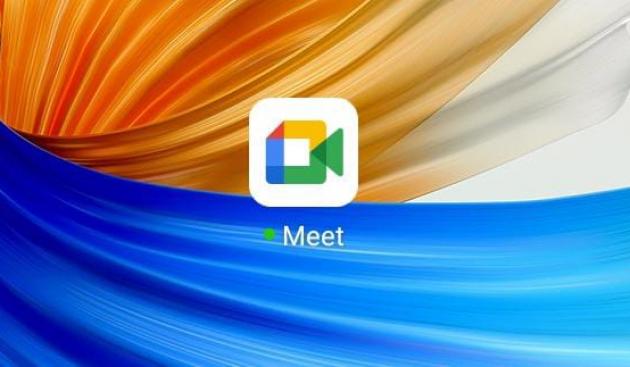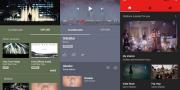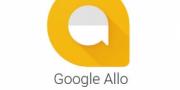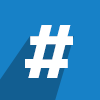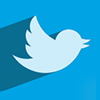TANGERANGNEWS.com- Google Meet atau gmeet adalah platform konferensi video yang populer yang digunakan untuk pertemuan online, webinar, dan diskusi kelompok. Dikenal dengan nama Hangouts sebelumnya, Google Meet merupakan aplikasi yang menjadi bagian dari Google dan diluncurkan secara resmi pada tahun 2017. Lalu, bagaimana cara menggunakan platform ini dengan benar dan mudah? Berikut ini adalah informasi jelasnya.
2 Cara Mudah Menggunakan Google Meet
Khusus bagi Anda yang masih baru dalam menggunakan Google Meet, Anda dapat mengikuti panduan lengkapnya di bawah ini. Panduan tersebut akan memberikan arahan pada Anda bagaimana cara menggunakannya dengan mudah melalui PC atau ponsel. Untuk lebih detail, silahkan simak uraian yang sudah dirangkum dari Wongcerdas berikut ini.
1. Menggunakan Google Meet pada PC:
Untuk menjalankan Google Meeting pada PC tidaklah sulit, Anda bisa melakukan cara-cara di bawah ini:
- Buka browser web di PC Anda (Chrome, Firefox, atau lainnya) dan kunjungi situs web Google Meet di https://meet.google.com.
- Klik tombol "Masuk" di pojok kanan atas menggunakan akun Google Anda. Jika belum memiliki akun Google, buatlah terlebih dahulu.
- Setelah masuk, Anda dapat membuat pertemuan baru atau bergabung dengan pertemuan yang ada.
- Untuk membuat pertemuan baru, klik tombol "Mulai Pertemuan Baru" atau ikon "+". Anda akan memperoleh sebuah URL pertemuan yang dapat Anda bagikan dengan peserta lainnya.
- Untuk bergabung dengan pertemuan yang ada, klik tombol "Bergabung ke Pertemuan" dan masukkan kode pertemuan yang diberikan kepada Anda.
- Silakan mengatur preferensi audio dan video Anda. Pilih opsi yang sesuai di bagian bawah layar untuk mengaktifkan/mematikan mikrofon atau kamera Anda.
- Di bagian bawah layar, Anda akan menemukan berbagai ikon dan tombol yang memungkinkan Anda mengontrol pengaturan dan fitur lainnya. Misalnya, Anda dapat menggunakan tombol "Chat" untuk mengirim pesan teks ke peserta lainnya.
- Ketika Anda ingin meninggalkan pertemuan, klik tombol "Keluar" di pojok kanan atas.
2. Menggunakan Google Meet pada Ponsel
Hampir mirip dengan PC, untuk menggunakan Google Meet pada ponsel Anda bisa mengikuti beberapa cara di bawah ini:
- Buka aplikasi Google Meet pada ponsel pintar Anda. Jika Anda belum memasang aplikasi ini, Anda bisa mengunduhnya melalui Play Store atau App Store.
- Saat aplikasi terbuka, silakan melakukan login dengan menggunakan akun Google
- Setelah masuk beranda, Anda akan melihat daftar pertemuan yang ada atau opsi untuk membuat pertemuan baru.
- Untuk membuat pertemuan baru, ketuk tombol "Mulai Pertemuan Baru" atau ikon "+". Anda akan mendapatkan sebuah URL untuk Anda bagikan kepada peserta lainnya.
- Jika ingin bergabung dengan pertemuan yang ada, ketuk tombol "Bergabung ke Pertemuan". Jangan lupa masukkan kode pertemuan yang telah Anda peroleh.
- Silakan mengatur preferensi audio dan video Anda. Ketuk ikon mikrofon atau kamera di bagian bawah layar untuk mengaktifkan/mematikannya.
- Anda juga bisa memanfaatkan pengaturan dan fitur lainnya. Misalnya, ikon "Chat" untuk mengirim pesan.
- Selama pertemuan, Anda dapat menggeser layar ke atas untuk mengakses opsi tambahan. Di sini, Anda dapat melihat daftar peserta, mengundang orang baru, mengaktifkan fitur Closed Caption, dan melakukan pengaturan lainnya.
- Untuk keluar dari pertemuan, ketuk ikon "Keluar" atau "End Call" di pojok kanan atas layar.
Penting untuk Anda ingat bahwa pengalaman menggunakan Google Meet pada PC dan HP dapat sedikit berbeda, terutama dalam hal beranda antarmuka. Namun, fitur inti dan fungsionalitas utama tetap sama di kedua platform.
Kelebihan yang Ada Pada Google Meeting
Google Meet memiliki beberapa kelebihan yang membuatnya menjadi platform konferensi video yang populer, kelebihan tersebut antara lain:
● Integrasi yang Kuat
Google Meet terintegrasi secara naik dengan produk Google lainnya, seperti Google Calendar dan Gmail. Anda dapat dengan mudah membuat dan mengelola pertemuan melalui Google Calendar dan mengundang peserta langsung dari email Gmail Anda.
● Keamanan dan Privasi
Keamanan dan privasi Anda sebagai pengguna merupakan prioritas. Setiap pertemuan dienkripsi secara end-to-end,. Artinya data Anda aman dan tidak dapat diakses oleh pihak ketiga. Google juga menyediakan fitur keamanan tambahan, seperti kontrol moderator untuk mengatur masuknya peserta dan fitur pembatasan layar berbagi.
● Kualitas Video dan Audio yang Tinggi
Dalam kondisi jaringan yang baik, Anda dapat menikmati video berkualitas tinggi dan audio jernih. Platform ini juga mampu menyesuaikan kualitas video secara otomatis sesuai dengan ketersediaan bandwidth.
● Kolaborasi dan Fitur Interaktif
Selain video dan audio, Google Meet juga menyediakan fitur kolaborasi yang berguna. Anda dapat berbagi tampilan layar, presentasi, atau dokumen langsung dari perangkat Anda. Selain itu, ada juga fitur obrolan teks sehingga Anda bisa berinteraksi dan berbagi pesan selama pertemuan.
● Aksesibilitas Multiplatform
Google Meet dapat diakses melalui berbagai platform. Termasuk PC, ponsel pintar, dan tablet. Dengan aplikasi seluler yang tersedia untuk Android dan iOS, Anda dapat mengikuti pertemuan dari mana saja dan kapan pun.
Google Meet adalah platform konferensi video yang andal dengan berbagai fitur dan kelebihan. Inilah yang menjadikannya sebagai pilihan yang terbaik untuk pertemuan online dan kolaborasi tim. Jadi, jika ingin melakukan meeting online, tak ada salahnya bila Anda menggunakan platform mudah dan efektif Google Meet.
Temukan berbagai informasi tentang Google Meet hingga berita teknologi lainnya melalui Wongcerdas. Selamat mencoba!